- WhatsApp Bisnis atau yang disebut sebagai aplikasi WhatsApp Business dirancang khusus untuk bisnis skala kecil untuk komunikasi yang lebih profesional dengan pelanggan.
- Perbedaan WhatsApp Business dan WhatsApp Messenger terletak pada fitunya, seperti laporan statistik, label pelanggan, dan identitas akun yang bersifat permanen
- Cara membuat akun WhatsApp Bisnis sangat mudah, dari unduh aplikasi, verifikasi nomor, beri izin akses, lengkapi profil bisnis, lalu aktifkan pesan otomatis.
- Ada beberapa fitur unggulan WhatsApp Bisnis, seperti katalog, quick replies, dan tautan pendek.
Kini, komunikasi bisnis bisa dilakukan lebih profesional dengan WhatsApp Bisnis atau yangs sering disebut aplikasi WhatsApp Business, yakni aplikasi resmi dari WhatsApp yang dirancang khusus untuk UMKM, pelaku usaha kecil hingga menengah.
Melalui platform ini, Anda dapat berinteraksi langsung dengan pelanggan, menampilkan profil bisnis hingga mengatur pesan otomatis dengan mudah.
Lalu, bagaimana cara membuat akun WhatsApp Bisnis? Dalam artikel ini, Mekari Qontak Blog akan mengupas tuntas tentang langkah-langkah membuat akun WhatsApp Bisnis sebagai alat komunikasi profesional bagi bisnis Anda!
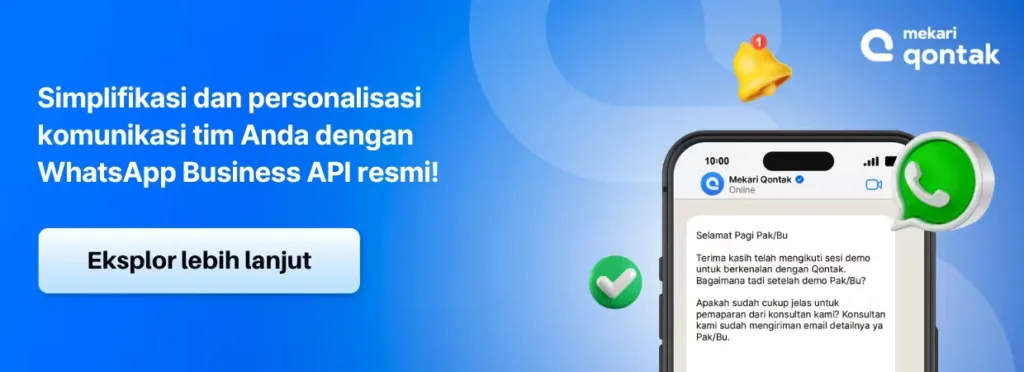
Perbedaan WhatsApp Bisnis dan WhatsApp Messenger
Gunakan tombol panah kiri/kanan untuk menggulir secara horizontal.
| Perbandingan | WhatsApp Bisnis | WhatsApp Messenger (Biasa) |
|---|---|---|
| Tujuan Penggunaan | Untuk komunikasi profesional antara bisnis dan pelanggan | Untuk komunikasi pribadi dengan teman dan keluarga |
| Fitur Utama | Katalog produk, pesan otomatis, balasan cepat, label pelanggan, dan laporan statistik | Chat, panggilan suara/video, grup |
| Nomor Telepon | Nomor bersifat permanen | Bisa diubah kapan saja |
| Nama Akun | Nama bisnis bersifat tetap dan tidak bisa diganti setelah diverifikasi | Bisa diubah sesuai keinginan pengguna |
| Profil Akun | Menampilkan profil bisnis lengkap (alamat, jam operasional, deskripsi, tautan website) | Menampilkan foto dan status pribadi |
| Kegunaan Tambahan | Mendukung aktivitas bisnis, promosi, dan layanan pelanggan | Fokus pada percakapan personal |
Baca juga: WhatsApp Official: Pengertian, Manfaat, dan Cara MendapatkannyaFitur-Fitur yang Wajib Ada pada WhatsApp Bisnis
WhatsApp Business dilengkapi dengan fitur penting yang dapat mendukung interaksi dengan pelanggan bisnis Anda. Berikut adalah fitur-fitur yang dapat Anda temukan dalam aplikasi WhatsApp Business.
1. Nama Bisnis
Berbeda dengan WhatsApp Messenger, Anda tidak bisa mengubah nama akun WhatsApp bisnis kapan saja. Anda harus mematuhi persyraratan berikut:
- Huruf kapital hanya boleh digunakan untuk akronim dan huruf pertama pada nama akun bisnis.
- Nama bisnis tidak boleh hanya terdiri dari nama lengkap seseorang, istilah umum (contoh: Pakaian), lokasi geografis umum (contoh: Jakarta), kurang dari tiga karakter
- Tidak boleh ada spasi tambahan di antara kata. Apabila nama bisnis Anda terdiri dari dua kata, pemisah kata tersebut hanyalah sebuah spasi.
- Tidak boleh menambahkan tanda baca, emoji, simbol, dan karakter spesial apapun.
- Dilarang menambahkan karakter non-alfanumerik (karakter yang bukan berupa angka atau huruf).
2. Profil Bisnis
Salah satu fitur utama yang dimiliki WhatsApp Bisnis dan tidak dapat Anda temukan di WhatsApp biasa adalah fitur profil bisnis. Fitur ini dapat membantu Anda untuk mencantumkan informasi penting terkait bisnis Anda. Ini termasuk alamat, situs web, email, media sosial bisnis Anda.
Anda juga dapat memanfaatkan fitur ini sebagai branding yang dapat memudahkan prospek atau pelanggan untuk mengenali dan memahami bisnis Anda.
Berikut cara mengedit profil bisnis Anda.
- Buka aplikasi WhatsApp Business.
- Klik Opsi Lainnya atau Setelan.
- Pilih nama bisnis Anda, lalu klik Edit.
- Ketuk bidang mana saja untuk memperbarui profil bisnis Anda.
- Pilih Simpan.
3. Fitur Pesan Otomatis
Aplikasi WhatsApp Bisnis juga memiliki fitur pesan otomatis yang dapat Anda gunakan untuk membuat salam yang dikirim secara otomatis. Fitur WhatsApp Bisnis ini dapat membantu meningkatkan interaksi Anda dengan pelanggan baru yang mengirimkan pesan untuk Anda.
WhatsApp Bisnis menyediakan tiga fitur balas otomatis yang tidak terdapat di WhatsApp Messenger. Ketiga fitur tersebut adalah sebagai berikut.
- Away Message: otomatis membalas pesan pelanggan yang masuk pada luar jam kerja atau saat bisnis sedang tidak beroperasi.
- Greeting Message: otomatis mengirimkan pesan saat pelanggan pertama kali menghubungi Anda.
- Quick Replies: memberikan pesan balasan otomatis berupa jawaban pertanyaan yang sering diajukan pelanggan.
4. Katalog
Fitur katalog dapat membantu Anda untuk menampilkan dan membagikan informasi produk serta layanan yang Anda miliki.
Sederhananya ini adalah katalog digital yang dapat membantu Anda untuk menampilkan produk dan informasi terkait produk Anda. Ini termasuk nama produk, deskripsi, harga, dan link terkait produk.
Cara untuk menggunakan fitur katalog ini dimulai dengan membuka menu Pengaturan > Pengaturan Bisnis > Katalog.
Selanjutnya, Anda bisa menambahkan foto, keterangan, deskripsi, dan harga produk. Anda juga dapat menambahkan link terkait dengan produk tersebut. Misalnya, Anda bisa beri link ke toko online Anda. Fitur Katalog ini bisa menampilkan foto produk hingga 500 foto.
Baca juga: Cara Membuat Katalog WhatsApp Bisnis dan Tips Membagikannya5. Tautan Pendek
Anda dapat menggunakan fitur tautan pendek atau short link untuk mempermudah pelanggan baru terhubung dengan bisnis Anda.
Dalam hal ini, Anda dapat membagikan tautan pendek akun WhatsApp Bisnis Anda ke berbagai channel yang Anda gunakan, termasuk di antaranya media sosial.
Berikut ini cara membuat short link terbaru pada WhatsApp Business.
- Buka aplikasi WhatsApp Business pada ponsel Anda.
- Beralih ke tab Tools.
- Klik ikon titik tiga vertikal, lalu pilih opsi Short link.
- Klik link yang berdomain https://wa.me/ untuk menyalin, atau klik Share link untuk langsung membagikan short link ke aplikasi lain.
6. Kategori Bisnis
Pada kolom profil di WhatsApp Bisnis, terdapat menu Category. Anda bisa pilih kategori bisnis yang sesuai lewat dropdown list yang sudah terdaftar. Namun, jika kategori bisnis Anda tidak ada dalam list kategori bisnis, Anda dapat memiliki menu “Others Business”.
Adanya Kategori Bisnis ini dapat mempermudah para pelanggan untuk mengetahui bisnis apa yang Anda jalankan. Tentunya fitur ini tidak akan Anda temukan pada WhatsApp Messenger.
7. Label
Anda mungkin akan merasa kebingungan ketika menghadapi banyaknya chat dari pelanggan. Namun Anda tidak perlu khawatir, karena dengan fitur label, Anda dapat mengorganisir serta menemukan chat pelanggan dengan mudah.
Selain itu, Anda juga dapat mengurutkan percakapan pelanggan menjadi beberapa kategori, seperti “Pelanggan Baru” atau “Pesanan dalam proses”.
Berikut cara mengoperasikan fitur Label:
- Menerapkan Label: Klik dan tahan chat > klik ikon label pada menu bagian atas > pilih Label chat. Anda dapat menerapkan label yang sudah ada atau menambahkan label baru pada chat tersebut.
- Menemukan Konten Berlabel: Untuk menemukan konten yang telah dilabeli, buka tab Chat > Klik tombol menu > pilih Labels > Klik salah satu label yang ingin Anda lihat.
- Mengelola Label: Untuk mengelola label buka layar Chat > Klik Tombol Menu > Label. Dalam menu ini, Anda dapat melakukan beberapa pengaturan seperti mengedit atau menghapus label, menambahkan warna pada label, dan membuat pesan broadcast ke label tertentu.
8. Statistik Pesan
Di WhatsApp Bisnis, Anda dapat meninjau jumlah statistik pesan yang terkirim, diterima, dan dibaca. Fitur ini membantu Anda untuk meninjau pesan mana saja yang efektif.
Untuk memeriksa statistik Anda, buka WhatsApp Bisnis > pindah ke tab Tools. Di bagian paling atas layar, Anda akan melihat jumlah percakapan, jumlah katalog dilihat, dan jumlah Status dilihat.
Baca juga: Cara Melakukan Optimasi WhatsApp untuk BisnisCara Membuat WhatsApp Business untuk UMKM yang Mudah
Cara membuat WhatsApp bisnis sebenarnya cukup mudah. Anda hanya perlu mengikuti cara mengubah whatsapp menjadi akun bisnis berikut ini.
1. Download Aplikasi WhatsApp Business
Langkah pertama adalah mengunduh aplikasi WhatsApp Business melalui Google Play Store (untuk pengguna Android) atau App Store (untuk pengguna iPhone).
Pastikan aplikasi yang diunduh memiliki logo dengan huruf “B” agar tidak tertukar dengan WhatsApp Messenger biasa.
2. Buka Aplikasi WhatsApp Bisnis dan Tinjau Ketentuan Layanan
Langkah kedua cara mengubah whatsapp menjadi akun bisnis, buka aplikasi dan baca ketentuan layanan WhatsApp bisnis. Sayangnya banyak orang sering mengabaikan tahapan ini.
Padahal meninjau ketentuan layanan cukup penting untuk mengetahui apa saja yang dapat Anda lakukan dan tidak pada aplikasi WhatsApp Bisnis.
Jika Anda sudah menyetujui seluruh ketentuan layanan yang diberikan oleh WhatsApp, klik tombol “Agree & Continue” dan melanjutkan langkah berikutnya.
3. Daftarkan Nomor Telepon
Langkah membuat WhatsApp Business selanjutnya adalah mendaftarkan nomor telepon bisnis Anda.
Masukkan nomor telepon bisnis yang akan digunakan untuk akun WhatsApp Bisnis. Anda bisa menggunakan dua opsi:
- Nomor baru khusus bisnis, agar komunikasi pribadi dan bisnis tidak tercampur.
- Nomor yang sebelumnya digunakan di WhatsApp Messenger, dengan catatan Anda setuju untuk memigrasikan akun tersebut ke versi bisnis.
Pilih negara dari daftar untuk menambahkan kode negara, lalu masukkan nomor telepon Anda dalam format nomor telepon internasional.
Setelah itu klik tanda Selesai atau Lanjut, dan klik OK untuk menerima kode OTP 6 digit melalui SMS atau panggilan telepon.
Untuk menyelesaikan langkah pendaftaran, Anda perlu memasukkan kode 6 digit yang Anda terima di sms atau panggilan telepon yang telah Anda pilih.
Baca juga: WhatsApp Business API: Manfaat, Fitur, Contoh Penggunaan dan Cara Mendapatkannya4. Beri Izin Akses
Selanjutnya, biasanya aplikasi akan meminta izin untuk mengakses kontak, foto, media, dan file di perangkat Anda. Berikan izin ini agar WhatsApp Bisnis dapat mengimpor kontak pelanggan, menampilkan gambar, serta menyimpan file seperti katalog atau foto produk.
5. Pulihkan Cadangan (Opsional)
Jika Anda sebelumnya sudah menggunakan WhatsApp Business dan memiliki cadangan chat di Google Drive atau iCloud, Anda akan diberi pilihan untuk memulihkan data tersebut.
Langkah ini bersifat opsional, namun disarankan jika ingin mempertahankan riwayat percakapan dengan pelanggan.
Baca juga: Cara Menambahkan Copilot di WhatsApp, Buat Chatting dengan Chatbot Lebih Seru6. Buat Akun dan Lengkapi Profil Bisnis
Selanjutnya, cara mengubah whatsapp menjadi akun bisnis dengan mengisi profil akun WhatsApp Bisnis. Langkah ini bertujuan agar agar pelanggan mudah mengenali dan mempercayai bisnis Anda.
Beberapa informasi penting yang perlu diisi meliputi:
- Nama bisnis (tidak bisa diubah setelah verifikasi)
- Kategori bisnis (misalnya: restoran, toko pakaian, jasa digital)
- Jam operasional
- Foto profil bisnis (gunakan logo atau visual profesional)
- Alamat dan situs web bisnis
- Deskripsi singkat tentang produk atau layanan yang Anda tawarkan
Profil bisnis yang lengkap akan membuat akun Anda terlihat lebih kredibel dan profesional di mata pelanggan.
7. Aktifkan Fitur Balas Pesan Otomatis
Setelah Anda berhasil bikin WhatsApp bisnis, Anda bisa mulai mengatur pesan balas otomatis. Anda bisa mengaktifkan tiga jenis pesan otomatis, yaitu greeting message, away message, dan quick replies.
Untuk mengaktifkan fitur balas pesan otomatis, Anda dapat beralih ke tab Tools, lalu gulir layar ke bawah dan pada menu Organize your chat akan tersedia opsi Greeting message, Away message, dan Quick replies.
Baca juga: Cara Membuat Pesan Auto Reply WhatsApp Terbaru untuk Bisnis8. Tentukan Isi Pesan Balasan Otomatis
Setelah fitur diaktifkan, langkah terakhir adalah menulis isi pesan yang sesuai dengan karakter bisnis Anda. Berikut contohnya.
- Pesan sambutan: “Halo! Terima kasih telah menghubungi [Nama Bisnis]. Ada yang bisa kami bantu hari ini?”
- Pesan di luar jam kerja: “Terima kasih telah menghubungi kami. Saat ini toko sedang tutup, namun kami akan membalas pesan Anda pada jam operasional.”
Pesan yang ramah, sopan, dan informatif akan meningkatkan pengalaman pelanggan sekaligus membangun citra profesional bagi bisnis Anda.
Baca juga: Rekomendasi Aplikasi Auto Reply WhatsApp TerbaikTingkatkan Penjualan dengan WhatsApp Bisnis dari Mekari Qontak Sekarang!
Dengan demikian, cara membuat WhatsApp Bisnis cukup mudah. Setelah download aplikasi WhatsApp Business dan melengkapi profil, Anda bisa mulai berinteraksi dengan pelanggan dengan fitur canggih yang tersedia.
Namun perlu diketahui bahwa aplikasi WhatsApp bisnis didesain khusus untuk bisnis skala kecil. Apabila Anda memiliki bisnis menengah hingga besar, sebaiknya Anda menggunakan WhatsApp Business API.
Melalui WhatsApp Business API dari Mekari Qontak, Anda akan mendapatkan fitur bisnis yang lebih canggih, seperti centang biru WA resmi, kirim pesan blast ke ribuan kontak, integrasi dengan Aplikasi CRM, Chatbot AI hingga otomasi workflow.
Jadi, tunggu apalagi? Segera konsultasikan kebutuhan bisnis Anda dengan tim ahli Mekari Qontak atau dapatkan demo gratis Mekari Qontak sekarang!
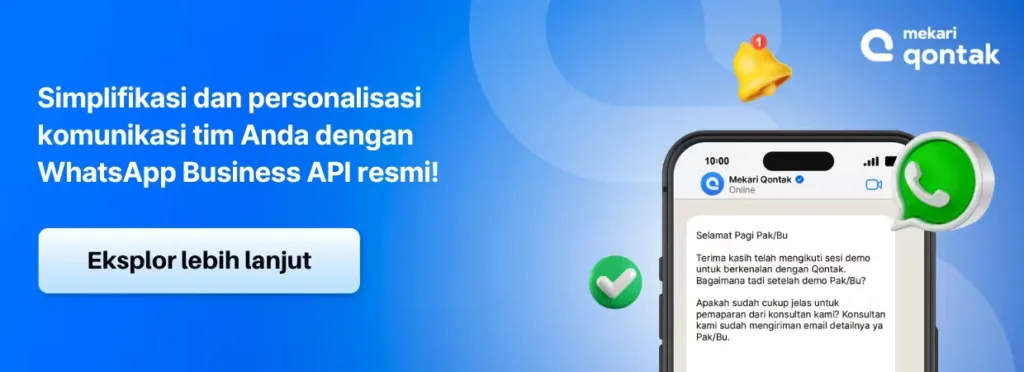
Pertanyaan yang Sering Diajukan Tentang Cara Membuat WhatsApp Bisnis (FAQ)
Apakah WhatsApp Bisnis berbayar?
Apakah WhatsApp Bisnis berbayar?
Tidak. Aplikasi WhatsApp Business dapat diunduh dan digunakan secara gratis.
Apakah bisa menggunakan dua akun WhatsApp (pribadi dan bisnis) di satu ponsel?
Apakah bisa menggunakan dua akun WhatsApp (pribadi dan bisnis) di satu ponsel?
Bisa, asalkan ponsel Anda mendukung dual SIM yang dapat menerima SMS atau panggilan verifikasi. Satu nomor dapat digunakan untuk WhatsApp Messenger, dan nomor lainnya untuk WhatsApp Bisnis.
Bisakah mengganti nomor telepon di akun WhatsApp Bisnis?
Bisakah mengganti nomor telepon di akun WhatsApp Bisnis?
Secara umum, nomor akun WhatsApp Bisnis bersifat tetap. Namun, Anda tetap bisa menggantinya melalui menu Settings → Account → Change Number, meski disarankan hanya dilakukan jika benar-benar perlu, agar tidak mengganggu komunikasi pelanggan.
Apakah chat di WhatsApp Bisnis bisa dipulihkan saat ganti HP?
Apakah chat di WhatsApp Bisnis bisa dipulihkan saat ganti HP?
Bisa. Selama Anda melakukan backup chat di Google Drive (Android) atau iCloud (iPhone), riwayat percakapan dan media dapat dipulihkan saat login di perangkat baru.